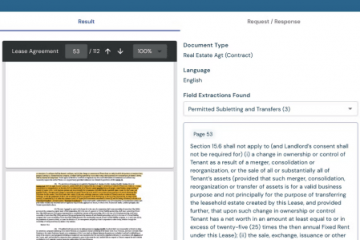Editor-Bewertungen: Benutzerbewertungen:[Gesamt: 0 Durchschnitt: 0] @media(min-width: 500px) { } @media(min-width: 800px) { }
In diesem Beitrag hier werde ich über einige die besten kostenlosen Anwendungsstarter für Windows 11 sprechen. Mit diesen Desktop-App-Launchern können Sie schnell und einfach eine installierte App oder ein installiertes Programm starten. Sie können diese Startprogramme mit einer Verknüpfung aufrufen und dann mit der Eingabe des Namens der App beginnen, die Sie starten möchten.
Neben dem Starten von Apps unterstützen diese Windows-Startprogramme auch die Dateisuche. Wenn Sie also einige Dateien auf Ihrem PC finden möchten, können Sie diese Launcher schnell aufrufen. Suchen Sie eine Datei oder starten Sie eine App, es liegt an Ihnen. Einige der Anwendungsstarter hier sind Open Source und Sie können ihren vollständigen Quellcode im entsprechenden GitHub-Repository einsehen.
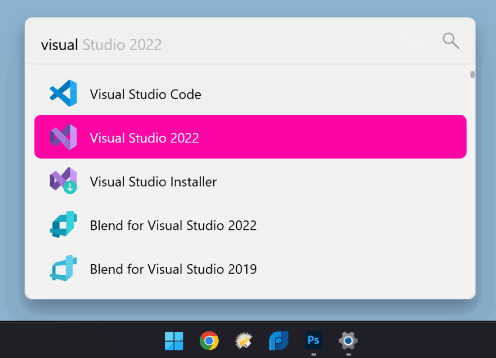
1. Flow Launcher
Flow Launcher ist einer der besten kostenlosen Anwendungsstarter für Windows 10 und Windows 11, die Sie verwenden können. Es leuchtet schnell und ist vollständig Open Source. Es kann Apps starten und auch Dateien durchsuchen. Wenn der angegebene Suchbegriff nicht gefunden wird, dann kann es auch eine Google-Suche machen. Die Verwendung ist sehr einfach, da Sie nur Alt+Leertaste verwenden müssen, um es zu starten.
Sie können den Flow Launcher buchstäblich jederzeit und überall starten. Laden Sie es einfach von unten herunter und es läuft im Hintergrund weiter. Wann immer Sie es brauchen, verwenden Sie einfach die Tastenkombination. Auf dem Bildschirm erscheint ein Textfeld, in das Sie den Namen einer App oder Datei eingeben und die Eingabetaste drücken können, um sie zu öffnen.
Außerdem können Sie den Quellcode auf GitHub einsehen. Nicht nur das, es hat auch einige eingebaute Befehle und versteckte Funktionen. Sie können mehr darüber in der Dokumentation lesen und dann entscheiden, ob es die beste Option für Sie ist.
2. WoX
WoX ist ein weiterer erstaunlicher Open-Source-Anwendungsstarter für Windows 11, den Sie verwenden können. Es ist modern und die Macher dieses Launchers nennen sich selbst eine Alternative zu Alfred und Launchy.
Dieser Launcher sucht und startet Anwendungen, UWP, Ordner, Dateien und mehr. Es kann im tragbaren Modus arbeiten, und Sie müssen nur einen Verknüpfungsbefehl verwenden, um das Suchfeld zu starten. Sie können damit sogar CMD-Befehle wie „Ping“ ausführen.
Nicht nur das, es ist auch eine erweiterbare Software. Es wird mit Unterstützung für zusätzliche Plugins geliefert, die Sie aktivieren können, um zusätzliche Funktionen zu erhalten. Beispielsweise können Sie damit sogar den Verlauf der Zwischenablage durchsuchen.
Sie können es über den unten stehenden Link herunterladen und sofort damit beginnen, es zu verwenden. Verwenden Sie Alt+Leertaste, um es zu starten, und dann erscheint ein Feld auf dem Bildschirm, in das Sie einen Dateinamen oder den Namen einer Anwendung eingeben können. Die Ergebnisse werden sofort angezeigt und Ihnen angezeigt. Später können Sie die Plug-ins von der Website hier installieren und noch viel mehr tun.
3. Pinpoint
Pinpoint ist im Grunde ein Tastendruck-Launcher, der das Öffnen und Starten von Dateien, Ordnern und Anwendungen unterstützt. Genau wie andere hier aufgeführte App-Launcher funktioniert es auf die gleiche Weise. Es bietet einige zusätzliche Funktionen, als nur ein Apps-Launcher für Windows zu sein.
Es ist Open Source und speziell für Windows 11 und Windows 10 entwickelt. Der Entwickler dieses Tools bezeichnet sich selbst als Windows-Alternative zu macOS Spotlight. Es enthält viele zusätzliche Applets, die für Sie nützlich sein werden, wie z. B. den Aktienkursprüfer und den Wettertracker. Es gibt verschiedene Verknüpfungen, um verschiedene Dinge darin zu tun.
Sie können seine ausführliche Rezension hier von mir lesen. Und seit ich das geschrieben habe, hat es jetzt viele andere Tools und Applets eingebaut, die für Sie nützlich sein werden. Sie können es einfach über den unten stehenden Link herunterladen. Und auch auf seiner GithUb-Seite können Sie über andere Applets und Funktionen lesen, die es zu bieten hat.
Die Hauptabkürzung zum Starten des Suchfelds von Pinpoint ist Alt + Leertaste, wie andere Tools in dieser Liste. Und in den Pinpoint-Einstellungen können Sie andere Verknüpfungen und die unterstützten Plugins konfigurieren.
4. Jarvis
Jarvis ist ein weiterer vollständiger und nützlicher Launcher, der unter Windows 11 verwendet werden kann. Es ist ein ziemlich schneller Apps-Launcher, den Sie verwenden können, und er kann Ihnen helfen, Apps zu starten und Software, die auf Ihrem PC installiert ist. Abgesehen von der Suche nach Dateien und dem Starten von Apps unterstützt es die Google-Suche und die Wikipedia-Suche.
Sie können die ausführliche Rezension hier lesen und mehr darüber erfahren.
Dieser App-Launcher unterstützt die Anzeige von Suchergebnissen aus bestimmten Ordnern. Sie können die Ordner konfigurieren, die im Einstellungsfenster enthalten sein sollen. Sie können dort einfach Ordner ein-und ausschließen, und dann funktioniert es entsprechend. Es ist ein sehr einfacher und unkomplizierter Anwendungsstarter, den Sie haben können. Wenn Sie nur einen App Launcher ohne ausgefallene Apps oder Plugins brauchen, können Sie diesen ausprobieren.
Er wurde ursprünglich für Windows 10 entwickelt, funktioniert aber auch unter Windows 11. Sie können es über den folgenden Link herunterladen und sofort verwenden. Genau wie bei anderen Startprogrammen hier sind die Tastenkombinationen zum Öffnen des Suchfelds dieselben.
Drücken Sie Alt+Leertaste auf Ihrem PC und beginnen Sie dann mit der Suche nach Apps, Dateien und starten Sie es. Als nächstes können Sie die Einstellungen von Jarvis öffnen und dann die Verzeichnisse konfigurieren, aus denen Sie die Anzeige von Ergebnissen zulassen möchten. Lesen Sie mehr darüber auf der GitHub-Seite und erfahren Sie, wie es mit C# erstellt wurde.
Herunterladen Jarvis von GitHub
5. Ueli
Ueli ist der letzte kostenlose Open-Source-Launcher, den Sie unter Windows verwenden können. Es ist ziemlich leistungsfähig, da es viel mehr als nur ein Startprogramm für Dateien und Anwendungen ist. Es funktioniert sowohl unter Windows 10 als auch unter Windows 11.
Ueli hat verschiedene Modi durch die Plugins eingebaut. Und das Beste daran ist, dass es nicht nur unter Windows, sondern auch unter macOS funktioniert. Sie können damit sogar in Browser-Lesezeichen suchen, was so cool ist. Abgesehen von der Dateisuche und dem Starten hat es einige Build-Applets.
Dieser Starter für Windows-Apps bietet Unterstützung für Währungsumrechner, Wörterbuch, Taschenrechner und Farbumrechner. Wenn Sie Entwickler oder Programmierer sind, kann dies auch Ihre Produktivität steigern. Obwohl es sowohl unter macOS als auch unter Windows funktioniert; Alle Funktionen, die es hat, funktionieren nicht auf beiden Plattformen. Einige seiner Funktionen sind Windows-spezifisch, während andere macOS-spezifisch sind.
Laden Sie es von unten herunter und installieren und konfigurieren Sie es dann. Die Tastenkombination zum Starten ist Alt + Leertaste. Diese Verknüpfung bringt das Suchfeld, in dem Sie nach einer App oder Datei suchen und diese öffnen können. Es gibt andere Verknüpfungen, mit denen Sie verschiedene Dinge tun können, z. B. nach oben scrollen, nach unten scrollen, den Pfad automatisch vervollständigen, den Fokus festlegen usw. Sie können mehr darüber auf der GitHub-Seite erfahren und auch andere Windows-und MacOS-Funktionen sehen hat.
Abschlussgedanken:
Wenn Ihnen ein Anwendungsstarter unter Windows 11 fehlt, dann sind Sie hier genau richtig. Oder wenn Sie gerade von macOS oder Linux zu Windows migriert sind, werden Sie diese Anwendungsstarter auch in diesem Fall sehr nützlich finden. Ich habe keine Ahnung, warum Microsoft noch keinen Anwendungsstarter erstellt hat, aber ich bin froh, dass Open-Source-und Drittanbieter-Entwickler dies bereits getan haben. Ich habe 5 erstaunliche App-Launcher für Windows erwähnt, die Sie herunterladen und sofort verwenden können. Nicht nur Windows 11, sondern ich bin sicher, dass es auch auf früheren Versionen von Windows funktionieren wird.